Page 1

SERIES 1212-3A
12-DIGIT BIG LCD DISPLAY
2-COLOR
Printing Calculator
SERIE 1212-3A
GRAND AFFICHAGE A CRISTAUX LIQUIDES DE 12 CHIFFRES
2 COULEURS
Calculatrices Imprimantes
SERIE 1212-3A
12 DÍGITOS, CON LCD GRANDE
2 COLORES
Calculadora de Impresión
Instruction Manual
Manuel d'instructions
Manual de Instrucciones
Page 2
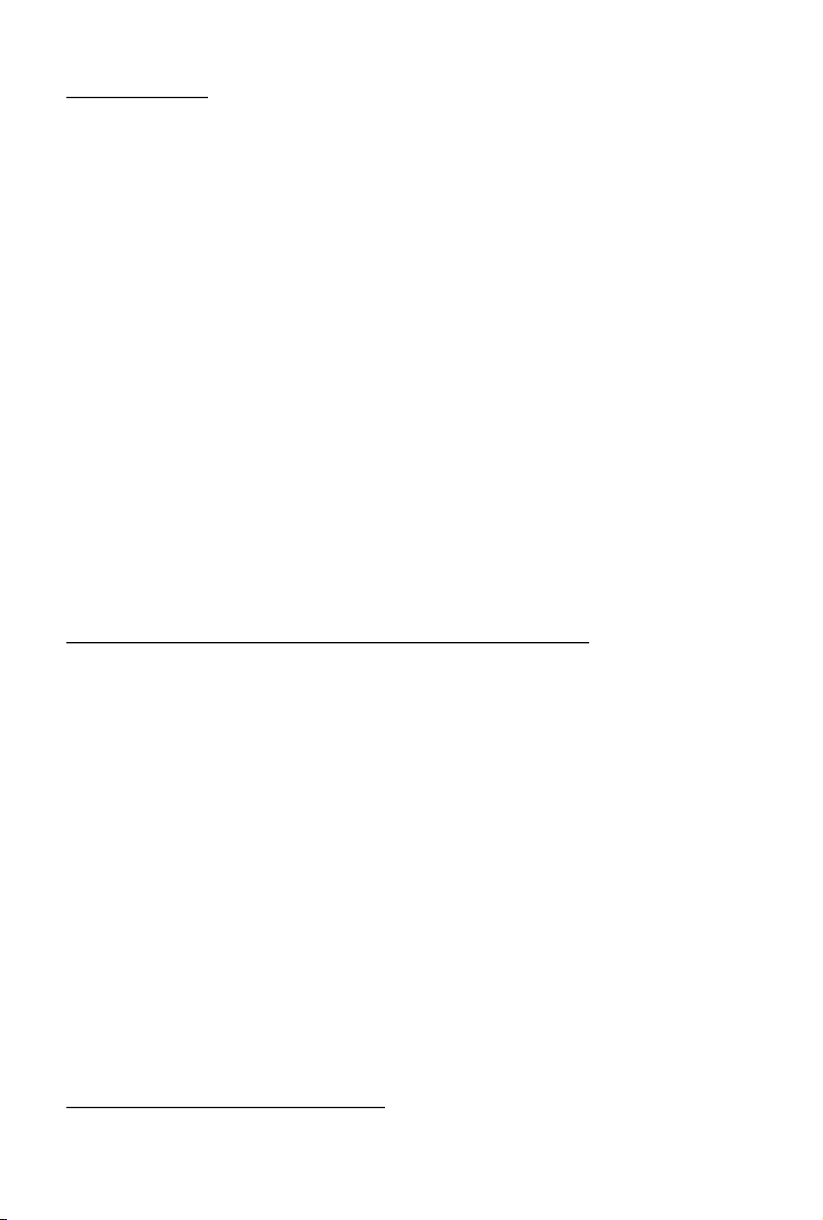
PREFACE
Congratulations on your choice of a Victor electronic
calculator. Careful design, quality materials, painstaking
workmanship, and advanced research and productions
facilities have given you a calculator that, with proper care,
will provide years of trouble-free service. To assure future
optimum performance, ask your Victor representative about
low cost protection offered by Victor's Extended Guarantee
Protection Program.
This operating manual describes the features and operation
of the Victor 1210-3A and 1212-3A. Where applicable,
differences in these two models are noted. This calculator
also features the four basic arithmetic operations, grand
total, sigma, percentage, percent of change, change sign,
item count, non-date add functions, programmable tax rate,
back space, cost, sell, margin, and four key memory
functions. The Victor 1210-3A and 1212-3A also have
calendar and clock features.
NEW ANITMICROBIAL PROTECTION
Your Victor calculator has been engineered with an
Antimicrobial agent that protects the calculator against the
growth of microbes and bacteria.
Did you know that viruses can live for up to 72 hours on
common surfaces, such as desks, phones, and calculators?
How do you protect your calculator? Surprisingly, with silver.
This precious metal is a natural germ-fighter, using its ions to
attack microbes. This silver is so safe and effective that it
has been EPA-approved for use in a wide range of
applications. One of those applications is within your own
Victor Antimicrobial calculators. Now you can reduce
microbes on your desktop environment while maximizing
your calculating power
TABLE OF CONTENTS
Operations and General Maintenance
Page 3
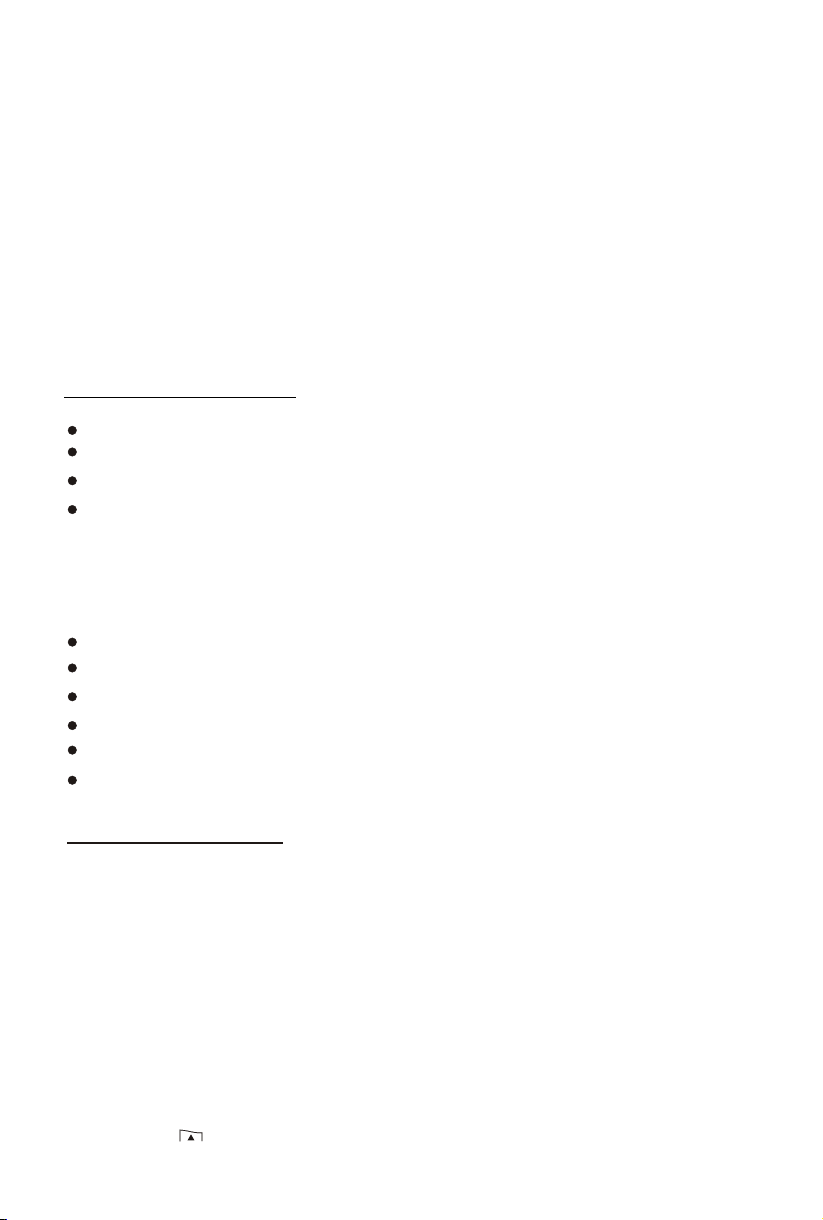
Replacing the ink roller
Loading Paper
Display Symbols
Keyboard Diagrams
Keyboard Layout
Slide Switch Features
Key Features
Date and Time Functions
Application Examples
Setting the Date and Time
Warranty
SPECIFICATION
Display
Printing Speed
Printing Paper
Power Sources
: 12 digits, large LCD display
: 2.4 lines/sec.
: Width 58mm (2 ¼ inch), MAX
: AC 110-120,220-230 or 240V,50/60Hz,
with an AC adaptor 6V DC, 300mA or
400mA.
:Or DC-Four AA size manganese dry
batteries (UM-3)
Ambient Temperature
Power Consumption
Dimension
Ink Roller
Printing Color
Weight
: 0° ~ 40°C (32° ~ 104°F)
: 2.0W
: 260mm(L) × 198mm(W) × 65mm(H)
: IR-40T
: 2-color (minus and negative in red)
: 660g
PREPARATION
A. Power source
This unit receives its operating power with an AC adaptor 6V DC,
300mA or 4 AA size manganese dry batteries (UM-3).
When power is in ON position, pressing [D/#] key will only print
the digits displayed in the front display panel.
B. Loading Paper
1)
Place paper holder into position (Fig.1).
2)
Install the paper roll on the holders
3)
Insert the paper end into printer slot (Fig.2).
4)
Press [ ] key to feed the paper to an adequate length
Page 4
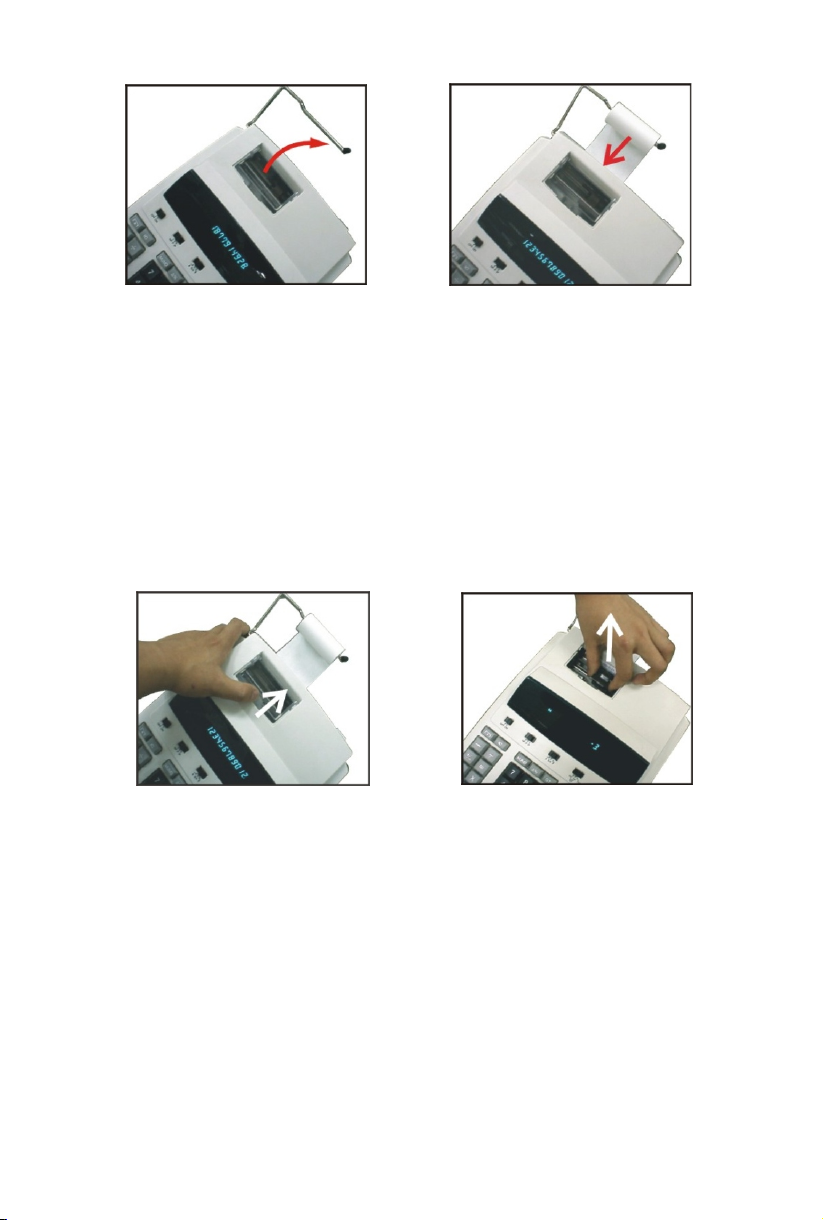
Fig. I Fig. II
C. Replacing the lnk Rller
If the printing becomes faint, the ink roller may need to be replaced.
1) Turn the power off.
2) Open the printer cover(Fig.III)
3) Remove the old ink roller by pulling it up (Fig.IV).
4) Insert the new ink roller IR40T in the compartment and
gently press it down until snaps place.
Fig. III Fig. IV
CAUTION: Turn the power off before replacing ink roller.
Page 5
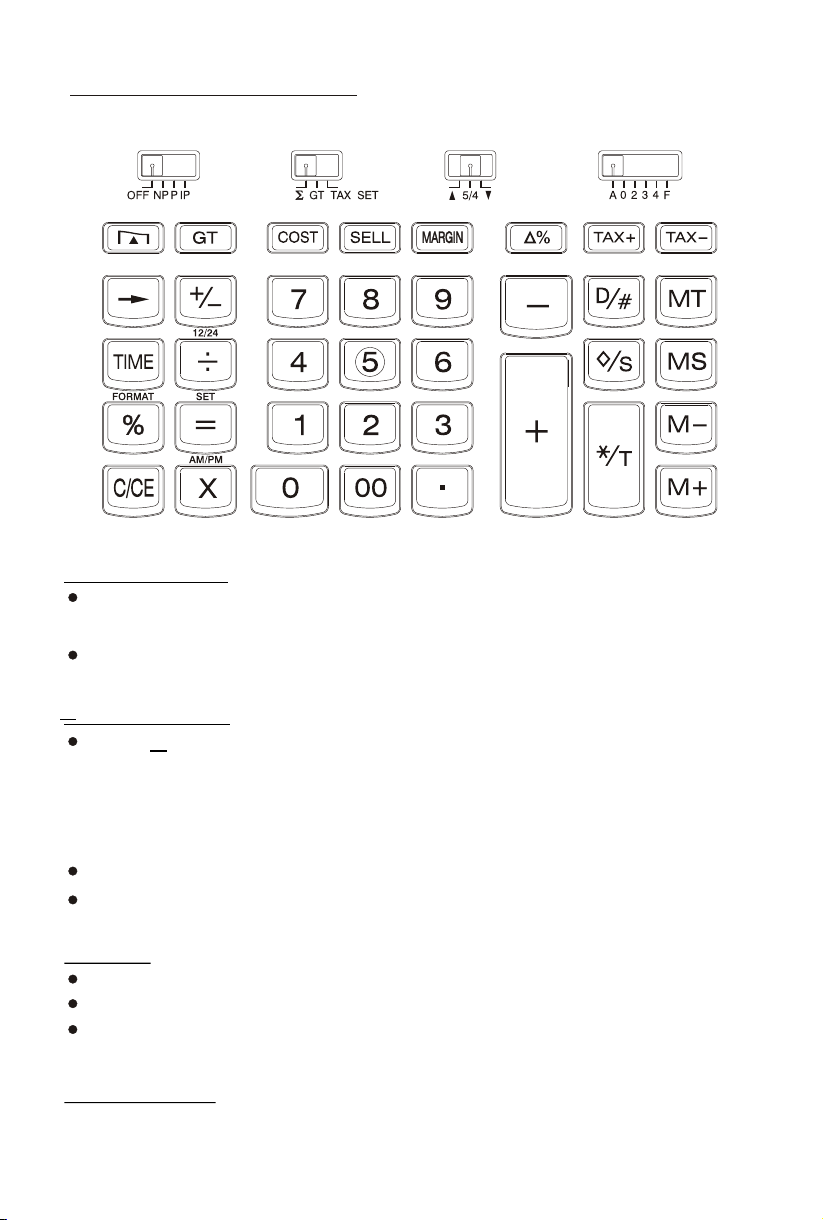
KEY IDENTIFICATION
OFF NP P IP
(OFF) Display OFF, whiles time/date memory
will remain.
(NP P IP) Switch to choose Printer OFF, Printer ON
or Printer item count mode.
∑
GT TAX SET
( ∑ ) The calculator automatically adds the
result of multiplication/division to the Total
register-no need to press + key each
time. Obtain the multiplication/division
result by pressing = key.
(GT) Grand Total Memory selectable switch.
(TAX SET) Selects set mode for tax rate.
▲5/4▼
(▲) An answer is rounded up.
(5/4) An answer is rounded off.
(▼) An answer is rounded down.
A 0 2 3 4 F
Decimal point
(A) accoutant,Fixed (0,2,3,4),(F)floating
Page 6
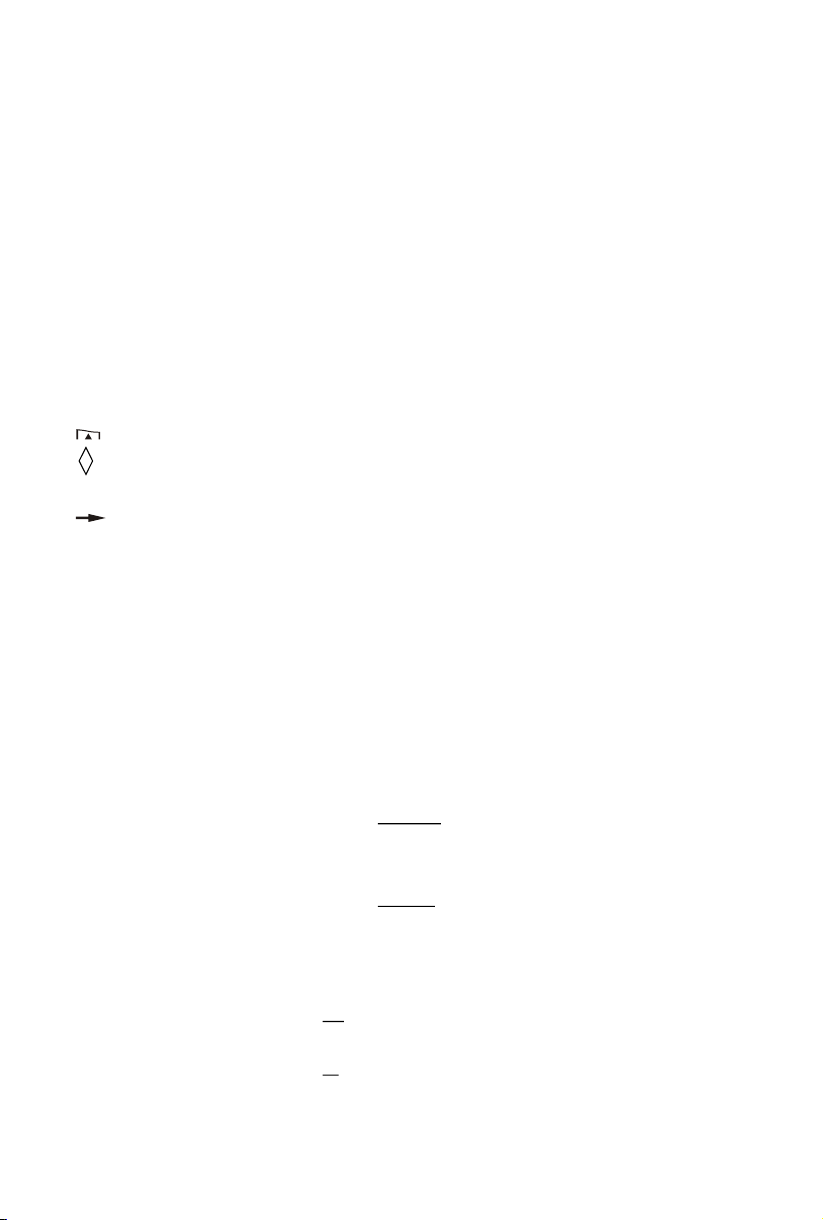
[0]~ [9] [00] :Numeral keys
[.] :Decimal point key
[+] :Add key
[-] :Subtract key
[×] :Multiplication key
[÷] :Division key
[=] :Equal key
[%] :Percent key
[MS] :Memory subtotal recall key
[MT] :Memory total clear key
[M+] :Memory plus key
[M-] :Memory minus key
[D/#] :Date/Number key print key
[ ] :Paper feed key
[ /S] :Subtotal key
[C/CE] :Clear last calculation/Clear last entry
[ ] :Back space key
[+/- ] :Inverts sign of the displayed number at
Key entry
[TAX+] or [TAX-] :TAX+ Calculates the amount, using the
stored rate, and adds it to the original
price before tax
:TAX- Calculates the amount of tax
to be deducted (using the stored tax
displayed value to find the pre-tax
sales amount
: Prints TAX / Included TAX
(TAX =3)
A TAX+ = A(3/100)
= A+(A(3/100))
: Prints TAX / excluded TAX
(TAX =3)
A TAX- = A - A (1+3/100)
= A / (1+3/100)
[∆%] :Prints difference (Computes the %
of change between two values)
A ∆% B = B - A
= (B - A) / A
A ∆% B +/- = - (B + A)
= - (B + A) / A
[*/T] : Total key
Page 7
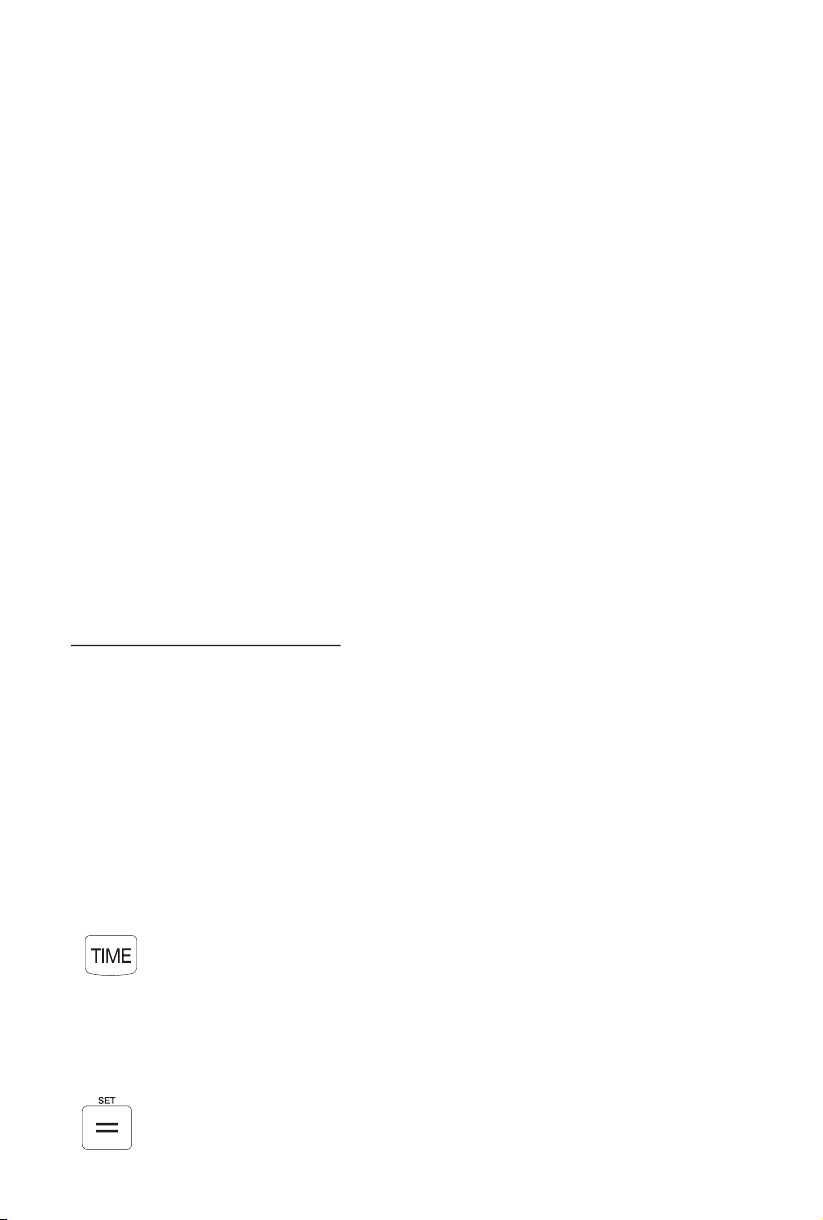
[COST] [MARGIN] [SELL] :Used for calculating the cost,
selling price and profit margin
amount. Enter the value of any 2
items to obtain the balance value
item. (e.g. enter the value of the
cost and the selling price to obtain
the profit margin.)
[GT] :In Grand total mode, adds the
total register to the
GT register by the (*/T) key
[TIME] :Displays date or time
[SET] :Used to set the date and time in
calendar & clock mode
[AM/PM] :Used to switch between AM or PM
at clock mode time setting
[12/24] :Used to switch between 12 or 24
hour at clock mode time setting
[FORMAT] :Used to select date format
between “YYYY/MM/DD”,
“DD/MM/YYYY” or
“MM/DD/YYYY” at calendar mode
DISPLAY SYMBOL
MEMORY
ERROR
-
GT
TAX+ ,TAX-, TAX%
SEEL, COST, MARGIN%
DATE AND TIME FUNCTION
The TIME/DATE key is used to display the
Time or Date.
Depressing the TIME/DATE key once displays
the dateMM-DD-YYYY.
Depressing the TIME/DATE key a second time
displays the time , HH-MM- SS.
When displaying the Date or Time the = key
:A number has been stored
Memory
: Error overflow of capacity
: The display value is negative
: A number has value is negative
: Performance of tax calculation
: Performance of cost, sell, and
Profit margin calculation
Page 8
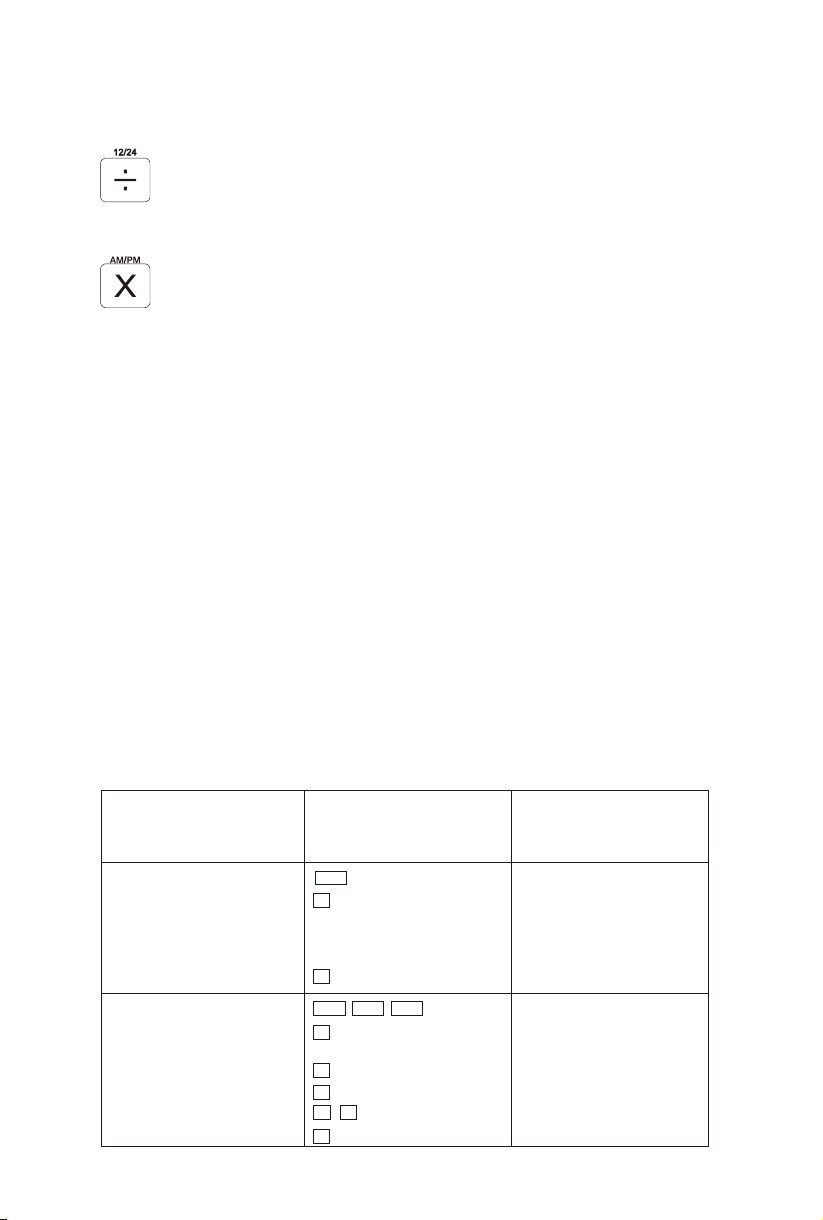
becomes a to enter or exit the date or time set
mode.
When displaying the Time the ÷ key becomes
a key to toggle between the 12( AM/ PM) or 24
hour clock mode.
When displaying the Time in the set mode the
× key becomes a key to toggle between AM
and PM when in the 12 hour time mode.
Set Date and Time
1) Press TIME/DATE and then SET. (The first digit of the month
will flash.)
2) Enter the month MM using the number keys. (The first digit of
the date will flash.)
3) Enter the date DD using the number keys. (The first digit of
the year will flash.)
4) Enter the year YYYY using the number keys. (The first digit of
the month will flash.)
5) Press SET to confirm the date.
6) Press TIME/DATE and then SET. Enter the time using the
number keys and press 12/24 to switch between 12-hour or
24-hour clock.
7) Press AM/PM to toggle morning or afternoon and press SET
To confirm the time.
Example
Beispiel
Ejemplo
How to set date:
Einstellung Datum:
29.0kt.2001
How to set time:
Einstellung Zeit:
a) 3:45AM
b) 3:45PM
c) 15:45
Operation
Bedienung
Ingreso
TIME
SET
(Hold for 3 seconds)
=
29
10
2001
SET
=
TIME TIME
C/CE
SET
(Hold for 3 seconds)
=
0 3 4 5
SET
=
SET
(Hold for 3 seconds)
=
SET
AM/PM
=
×
12/24
÷÷
Display
Anzeige
Pantella
DD-MM-YYYY
“D”D-MM-YYYY
29-“M”M-YYYY
AM
AM
AM
AM
AM
PM
29-10-“Y”YYY
“2”9-10-2001
29-10-2001
HH-MM-SS
“H”H-MM
“0”3-45
03-45-00
“0”3-45
03-45-00
15-45-00
Page 9
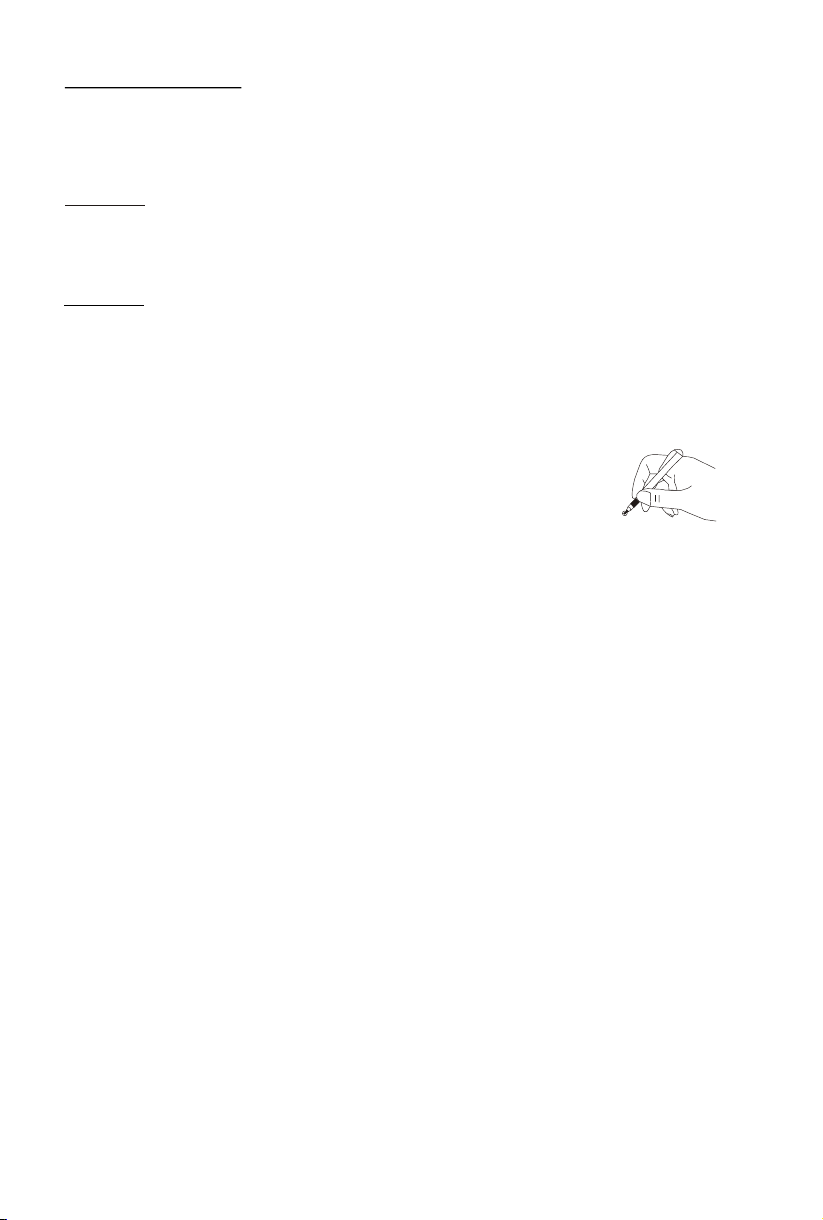
DATE FORMAT: While displaying the date, depressing the %±
key allows changingthe date format mode from MM-DD-YYYY to
DD-MM-YYYY or YYYY-MM-DD. The default date format is
MM-DD-YYYY.
NOTE: If the power cord di disconnected from the AC
power source,the date/time memory will be lost and need-
set.
RESET:
Electromagnetic interference or electrostatic discharge may cause
the display to malfunction or the contents of the memory to be
lost or altered. Should this occur, use the tip of a ball point pen
(or similar sharp object) to press the [RESET] button on the bottom
of the calculator. After resetting, be sure to set the tax rate, time
and date again.
RESETRESET
Page 10
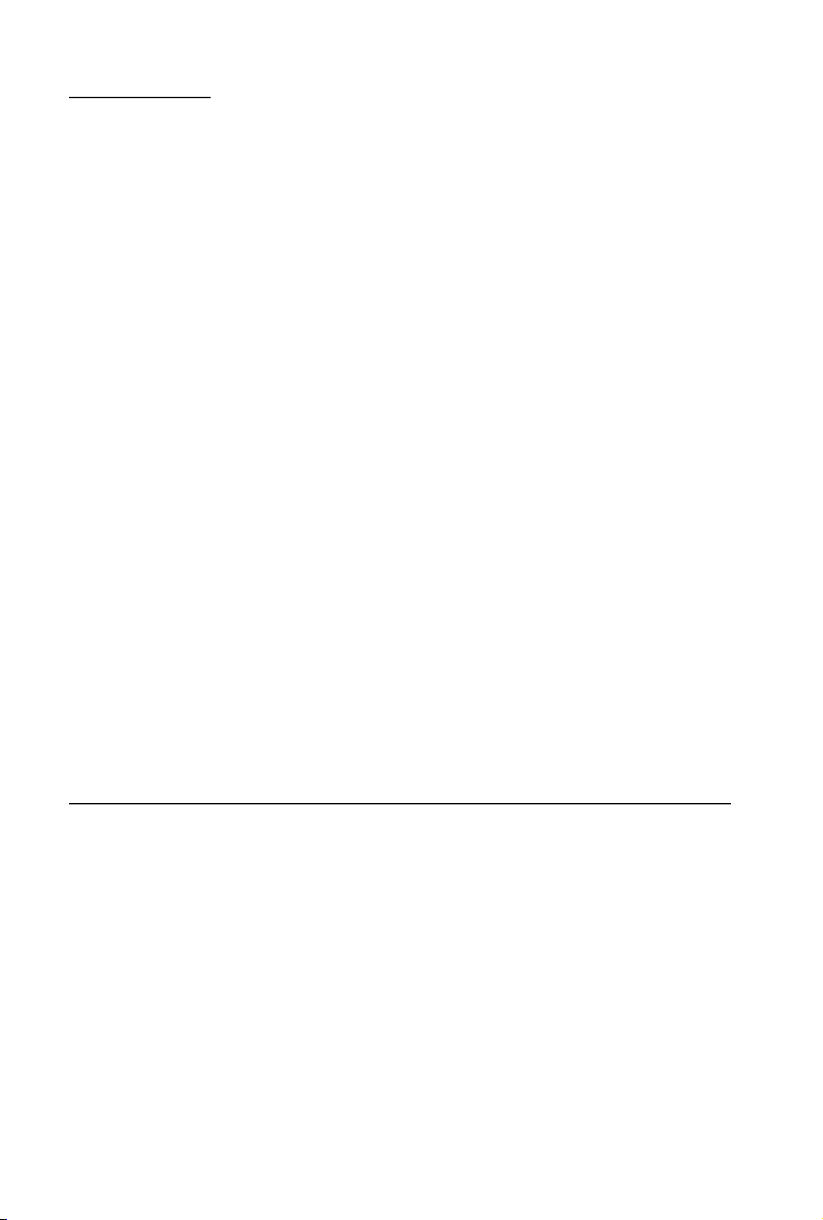
PRÉFACE
Nous vous félicitons d'avoir choisi une calculatrice
électronique Victor. Son design soigné, ses matériaux de
qualité, sa fabrication minutieuse ainsi que des installations
de recherche et de production de pointe ont contribué à la
conception d'une calculatrice qui, avec les soins
appropriés, vous procurera des années de service sans
problèmes. Afin de vous garantir un rendement futur
optimal, informez-vous auprès de votre représentant Victor
relativement à la protection, à faible coût, offerte par le
Programme de protection de garantie prolongée.
Ce guide d'utilisation décrit les caractéristiques et les
fonctions du Victor 1210-3A et 1212-3A. Les différences
entre ces deux modèles sont mentionnées, s'il y a lieu.
Cette calculatrice comprend les fonctions suivantes : les
quatre opérations de calcul arithmétique fondamentales, le
total général, somme automatique, le pourcentage, la
différence de pourcentage entre deux valeurs, le symbole
de différence, le compte d'articles, les fonctions d'additions
non datées, le taux d'imposition programmable, le rappel
arrière, coût, prix de vente, la marge bénéficiaire et quatre
touches de fonctions de mémoire. Les calculatrices Victor
1210-3A et 1212-3A affichent également la date et l'heure.
NOUVELLE PROTECTION ANTIMICROBIENNE
Votre calculatrice Victor a été conçue avec un agent
antimicrobien qui la protège contre la prolifération des
microbes et des bactéries.
Saviez-vous que les virus peuvent vivre jusqu'à 72 heures
sur la plupart des surfaces telles que les bureaux, les
téléphones et les calculatrices?
Comment pouvez-vous protéger votre calculatrice?
Étonnamment, avec l'argent. En effet, ce métal précieux
combat les germes naturellement, en se servant de ses ions
pour attaquer les microbes. Cette technologie, basée sur
Page 11
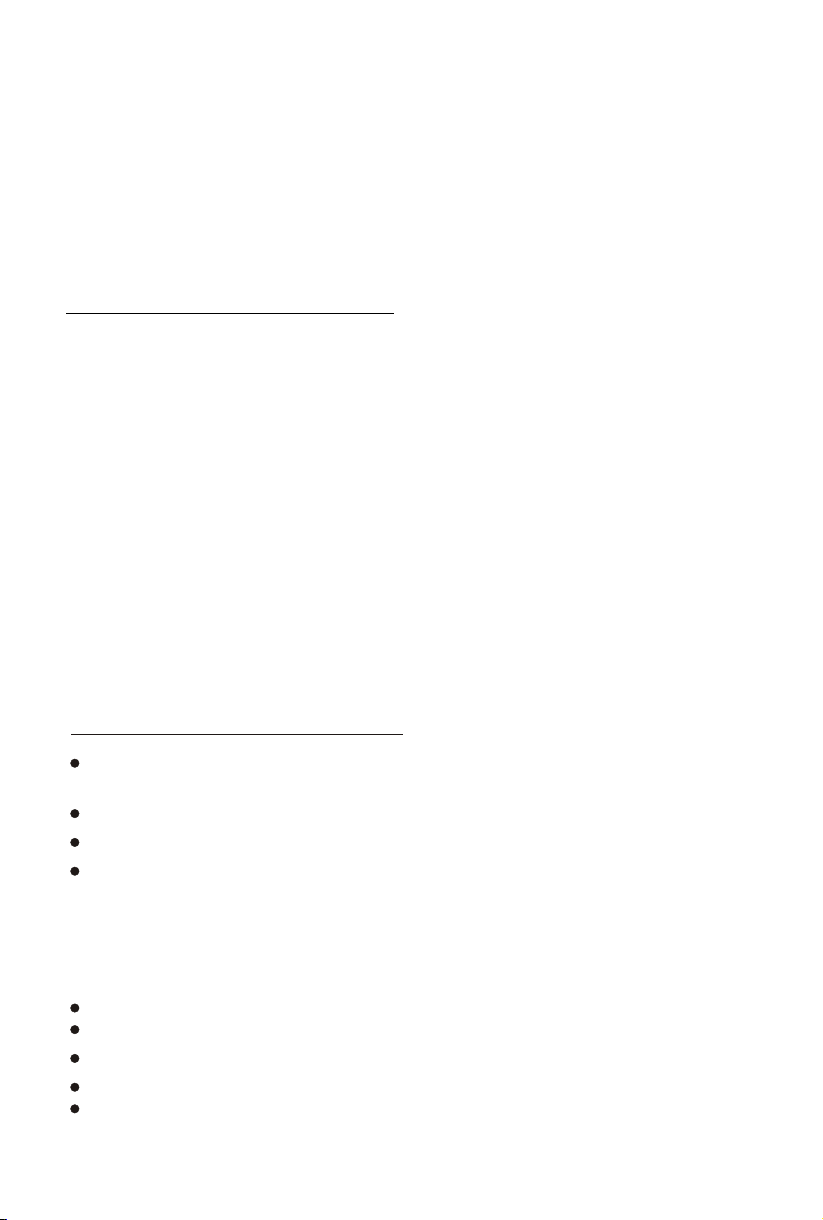
l'argent, est tellement sécuritaire qu'elle a été homologuée
par l'EPA pour être utilisée dans une vaste gamme
d'applications. L'une de ses applications se retrouve au
sein de votre propre calculatrice antimicrobienne VICTOR.
Ainsi, vous pouvez maintenant minimiser la prolifération
des microbes dans votre environnement de travail tout en
maximisant votre pouvoir de calcul!
TABLE DES MATIÈRES
Fonctionnement et entretien général
Remplacement du rouleau encreur
Chargement du papier
Symboles d'affichage
Schéma du clavier
Disposition du clavier
Interrupteur à glissière
Description des touches
Fonctions date et heure
Exemples d'opérations
Réglage de la date et de l'heure
Garantie
CAARACTERISTIQUES
Affichage :Grand affichage a cristaux liquides
de 12 chiffres
Vitesse d’impression :2.4 lignes/seconde
Papier d’impression :Largeur de 58 mm.(2.25 pouces)
Alimentations :CA 110-120,220-230 OU 240 V,50/60
Hz avec un adaptateur 6VCC,300mA
OU 400mA
:Ou CC-Quatre piles sèches de taille
AA (UM-3)
Température ambiante:0°~40°C (32°~104°F)
Consommation :2.0W
Rouleau encreur :OR-40T
Impression :En 2 couleurs IR-40T
Poids : 660 g
Page 12

PREPARATION
A.Source d' alimentation
Cet appareil reçoit sa puissance de fonctionnement
d'un adaptateur 6V CC, 300 mA ou de 4 piles sèches
au manganèse de taille AA ( UM-3) .
Quand I' alimentation est dans la position ON
(MARCHE) ,en appuyant sur la touche [D/#],on imprime
seulement les chifres affichés dans le panneau d’affichage
avant.
B.Chargement du papier
1) Placez les porte-papier en position (Fig. I).
2) Installez le rouleau de papier sur les porte-papier
3) Introduisez l’extrémité du papier dans la fente de l’imprimante
(Fig. II).
4) Appuyez sur la touche [ ] pour introduire une longueur de
papier suffisante.
Fig. I Fig. II
C. Remplacement du Rouleau encreur
Si l’impression devient a peine visible, le rouleau encreur peut
avoir besoin d’être remplacé.
1) Mettez l’alimentation a l’arrkt.
2) Ouvrez le couvercle de l’imprimante (Fig. III).
3) Retirez l’ancien rouleau encreur en le tirant vers le haut (Fig. IV).
4) Introduisez le nouveau rouleau encreur IR40T dans le
compartiment et enfoncez-le doucement jusqu’a ce qu’il se
mette en place d’un coup sec.
Page 13

Fig. III Fig. IV
ATTENTION: Arrktez l’alimentation avant de remplacer le rouleau
encreur.
IDENTIFICATION DES TOUCHES
OFF NP P IP
(OFF) ARR T Affichage, tandis que la m moire
heure/ date est conserv e.
(NP P IP) Interrupteur pour choisir le mode ARR T
lmprimante, MARCHE lmprimante ou
compte d'articles lmprimante.
Ê é
é
Ê
Page 14

∑
GT TAX SET
∑
( ) La calculatrice djoute automatiquement le
résultat de la multiplication/dicision au registre
de total - aucun becun besoin d’appuyer chaque
fois sur la touche+.Obteenez le résultat de la
multiplication/division en appuyant sur la
Touche=.
(GT) Commutateur de mémoire a choisir pour le Total
Général.
(TAX SET) Choisit le mode établi pour le taux d’imposition.
▲ 5/4 ▼
(▲) Une réponse est arrondie au chiffre supérieur.
(5/4) Une réponse est arrondie au chiffre inférieur.
(▼) Une réponse est arrondie au chiffre inférieur.
é é
A 0 2 3 4 F
:R glage des d cimales
(A) comptable, VIRGULE FIXE
(0,2,3,4),(F)Virgule flottante
[0]~[9][00]
[.]
[+]
[-]
[×]
[÷]
[=]
[%]
[MS]
:Touches num riques
:Touches virgule d
:Touches Ajouter
:Touches Soustraire
:Touches Multiplication
:Touches Division
:Touches Egalit
:Touches Pour cent
:Touches Rappel de m
é
écimale
é
émoire de
sous-total
[MT]
:Touches Effacement de m
émoire de
total
[M+]
[M-]
[D/#]
[ ]
[ ]
[C/CE]
[ ]
[ +/- ]
:Touches de m
:Touches de m
:Touches d’impression Date/num
:Touches d’entraonement du papier
:Touches de Sous-total
:Effacement/Effacement entr
:Touches de Rappel arrière
:Inverse le signe du nombre affiché a
émoire plus
émoire moins
éro
ére
l’entrée de touche
Page 15

[TAX+]OR[TAX-]
:Calcule le montant de la taxe, en
utilisant le taux mémorisé et I’ajoute
au prix d’origine avant taxe
:TAX-Calcule le montant de la taxe a
dédiore (en utilisant le taux
d’imposition mémorisé) et le
soustrait de la valeur affichée pour
trouver le montant des ventes avant
taxe
:Imprime TAX / TAX lncluse(TAX= 3)
A TAX+ = (3/100)
= A+ (A(3/100))
:Imprime TAX / TAX lncluse(TAX= 3)
A TAX- = A- A(1+3/100)
=A/ (1+3/100)
[COCT][SELL][MARGN]
[GT]
[*/T]
[ ]
Utilisé pour calculer le montant
du coûts, vendant et de la marge
bénéficiaire. Entrez la valeur de 2
éléments,n’importe lesquels,
pour trouver I’élément
d’équilibrage(parexemple,entrez
la valeur du coût et vendant pour
obtenir la marge bénéficiaire.)
:En mode de Total général, ajoute
le registre de total au registre GT
par la touche(*/T)
:Touche de Total
:Imprime la différence (Calcule le
% de changement entre deux
valeurs)
A ∆%B =B - A
=(B- A)/A
A ∆%B +/- =-(B+A)
=-(B+A)/A
Page 16

SYMBOLES D,AFFICHAGE
MEMORY
ERROR
-
GT
TAX+ ,TAX-, TAX%
SEEL, COST, MARGIN%
FONCTIONS DATE et HEURE
La touche TIME/ DATE est utilisée pour afficher
I’Heure ou la date. En appuyant sur la touche
TIME/DATE,on affiche la date MM-JJ-AAAA. En
appuyant sur la touche TIME/DATE une deuxième
fois, on affiche I’heure, HH-MM-SS.
Quand on affiche la Date ou I’Heure, la touche=
devient une touche permettant d’introduire ou de
quitter le mode de réglage de la date ou de I’heure.
:Un nombre a été mémorisé dans
la mémoire
: Erreur ou dépassement de capacité
:La valeur d’affichage est négative
:Un nombre a été mémorisé dans le
Grand Total
:Exécution du calcul de taxe
:Exécution du calcul de coût,vendant
et marge bénéfiviaire
Quand on affiche I’Heure, la touche÷devient une
touche permenttant de basculer entre le mode
d'horloge de 12heures
(AM/ PM) [MATIN/APRÉS-MIDI]ou de 24 heures
Quand on affiche I’Heure dans le mode
“set”(réglage), la touche × devient une touche
permettant de basculer entre AM (MATIN)et
PM(APRÈS-MID) dans le mode de I’heure.
Page 17

Réglage de la Date et de l’Heure
Problem Operation Read-Out
How to set date:
Oct. 29, 2001
TIME
SET (Hold 3 seconds)
10
29
2001
SET
MM-DD-YYYY
“M”M-DD-YYYY
10-“D”D-YYYY
10-29-“2”YYY
“1”0-29-2001
10-29-2001
How to set time:
a) 3:45AM
b) 3:45PM
c) 15:45
C/CE TIME TIME
SET (Hold 3 seconds)
0 3 4 5
SET
SET (Hold 3 seconds)
AM/PM SET
12/24
HH-MM-SS A
“H”H-MM A
“0”3-45 A
03-45-00 A
“0”3-45 A
03-45-00 P
15-45-00
1) Appuyer sur TIME/DATE et ensuite sur SET. (Le premier chiffre
du mois clignotera.)
2) Entrer le mois MM en utilisant les touches numériques. (Le
premier chiffre de la date clignotera.)
3) Entrer la date JJ en utilisant les touches numériques.
(Le premier chiffre de l’année clignotera.)
4) Entrer l’année AAAA en utilisant les touches
numériques. (Le premier chiffre du mois clignotera.)
5) Appuyer sur SET pour confirmer la date.
6) Appuyer sur TIME/DATE et ensuite sur SET. Entrer l’heure en
utilisant les touches numériques et appuyer sur 12/24 pour
commuter entre l’horloge de 12 heures et celle de 24 heures.
7) Appuyer AM/PM pour basculer sur le matin ou l’après-midi et
appuyer sur SET pour confirmer l’heure.
Problème
Comment régler
La date:
Oct.29,2001
Comment régler
I’heure:
Opération
Sortie
MM- JJ- AAAA
"M" M- JJ- AAAA
10- "J" J- AAAA
10- 29- "2" AAA
AM
AM
AM
AM
AM
AM
Page 18
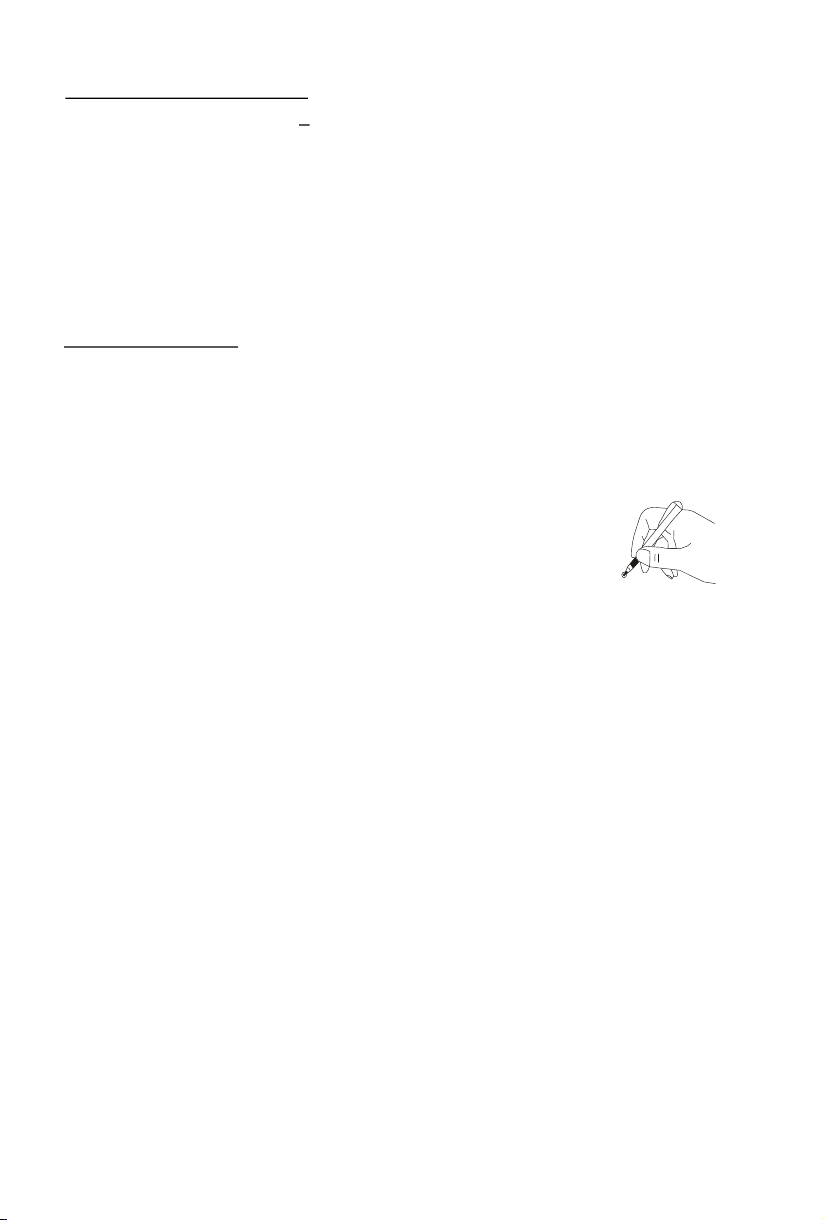
FORMAT DE LA DATE: Tout en affichant la date, en appuyant sur la
touche %±, on permet de faire passer le mode de format de date de
MM-JJ-AAAA à JJ-MM-AAAA ou à AAAA-MM-JJ.Le format implicite est
MM-JJ-AAAA.
NOTE: Si le cordon d' alimentation est débranché de la
source d'alimentation CA,la mémoire de la date/ heure
sera perdue et aura besoin d' être restaurée.
RESTAURATION:
Des parasites électromagnétiques ou une décharge électromagnétique
peuvent causer un mauvais fonctionnement de l’affichage ou la perte ou la
modification du contenu de la mémoire. Si cela se produit, utilisez le bout
d’un stylo à bille (ou d’un objet pointu semblable) pour appuyer sur le bouton
[RESET] à l’arrière de la calculatrice. Après la restauration, assurez-vous
de régler à nouveau le taux d’imposition, l’heure et la date.
RESETRESET
Page 19

PREFACIO
Felicitaciones, en su elecciñ de una calculadora electronica
Victor. Con diseño cuidadoso, partes de calidad, habilidad
esmerada, con investigación avanzada y facilidad de
producciones te da una calculadora que con cuidado
apropriado, proporcionará anos de servicio sin ningun
problema. Y para asegurar el desempeño óptimo futuro,
preguntele a su representante de Victor acerca de
protección de bajo costo ofrecida por el programa
prolongado de la protección de garantia de Victor.
Este manual operador describe las caracteristicas y
operacion de los Victor 1210-3A y 1212-3A. Donde
aplicable, diferencias de estas dos modelos son notados.
Esta calculadora tambien caracteriza las cuatro operaciones
básicas de arithmetrica, suma total,sigma, porcentaje,
cambio de porcentaje, cambio del signo, cuenta de articulos,
funciones de suma de no fecha, imposición programmable,
tecla para retroceder para atras, costo, venta, margen y
cuatro teclas de funciones de memoria. La Victor 1210-3A y
1212-3A tambien tienen caracteristicas de calendario y reloj.
NUEVA PROTECCIÓN ANTIBACTERIAL
La calculadora Victor ha sido dirigida con un agente
antibacterial que proteje la calculadora contra el crecimiento
de bacteria y microbios.
Tu sabes que los viruses pueden vivir por hasta 72 horas en
superficies communes, tal como escritorios, telefonos y
calculadoras.
Como puedes protejer tu calculadora? Sorpresivamente,
con plata. Este precioso metal es naturalmente un luchador
contra los germenes, usando sus poderes para atacar
microbios. Esta tecnologia es tan segura y efectiva que ha
sido aprovada por el EPA para el uso en una gran variedad
de aplicaciones. Y una de esas aplicaciónes es dentro tu
Page 20

calculadora antibacterial Victor. Ahora tu puedes reducir
microbios en tu ambiente de sobremesa y llevar al máximo
tu poder de calcular!
ÍNDICE DE MATERIAS
Operaciones y Conservación General
Reemplazando el Rodillo de Tinta
Cargando el Papel
Demuestre los Símbolos
Diagramas del Teclado
Disposición del Teclado
Deslice las Caracteristícas de Interruptor
Características Basicas
Funciones de Tiempo y Fecha
Ejemplos de Aplicacion
Colocación de Fecha y Tiempo
ESPECIFICACIONES
Pantalla : 12 dígitos, fluorescent.
Velocidad de impresión : 2.4 líneas/segundo
Papel de impresión : Ancho 58mm MÁX
Fuentes de Potencia : AC 110-120,220-230 o 240V,
50/60Hz con un adaptador AC de
6V DC,300 mA o 400mA.
: O DC-Cuatro Pilas secas (UM-3)
De tamaño AA
Temperatura ambiente : 0°~40°C (32°~104°F)
Consumo de alimentación: 120V / 0.12A / 14.4W
(230V / 0.05A / 11.5W)
Dimensiones : 260mm(L) x 198mm(W) x 65mm(H)
Cartucho de tinta : IR-40T
Impresión : 2-Color (rojo para las entradas
positivas y negativas)
Peso : 660g
Page 21

PREPARACIÓN
A. Fuente de potencia
Esta unidad recibe su potencia de operación con un adaptador
AC de 6V DC, pilas secas (UM-3) de manganeso de tamaño
300mA o 4 AA. Cuando la potencia está en la posición ON
(ENCENDIDO), presionando la tecla [D/#] únicamente imprimirá
los dígitos mostrados en el panel de la pantalla delantera.
B. Carga del papel
1) Coloque los soportes del papel en su posición (Fig. I).
2) Introduzca el rollo de papel en los soportes.
3) Introduzca el extremo del papel en la ranura de la impresora
(Fig. II).
4) Pulse la tecla [ ] para hacer avanzar el papel la longitud
adecuada.
Fig. I Fig. II
C. Sustitución del cartucho de tinta
Si la impresión no es nítida, puede que tenga que sustituir el
cartucho de tinta.
1) Apague la alimentación.
2) Abra la cubierta de la impresora (Fig. III).
3) Retire el cartucho de tinta usado tirando de éste hacia arriba
(Fig. IV).
4) Introduzca el nuevo cartucho de tinta IR40T en el
compartimiento y presiónelo ligeramente hacia abajo hasta
que haga un chasquido al colocarse.
Page 22

Fig. III Fig. IV
PRECAUCIÓN: apague la alimentación antes de
cambiar el cartucho de tinta.
IDENTIFICACIÓN DE TECLAS
OFF NP P IP
· (OFF) Pantalla APAGADA (OFF), mientras que la
memoria hora/fecha permanecerá.
· (NP P IP) Interruptor para escoger Impresora APAGADA
(OFF), Impresora ENCENDIDA (ON), o modo de
recuento de artículos de Impresora.
∑ GT TAX SET
· (∑) La calculadora añade automáticamente el
resultado de multiplicación/ división al registrador
Page 23

· de total -- no es necesario presionar la tecla +
cada vez. Se obtiene el resultado de
multiplicación/división presionando la tecla =.
· (GT) Interruptor seleccionable de Memoria de Total General.
· (TAX SET) Selecciona modo fijar para tasa de impuestos.
▲5/ 4▼
· ( ▲ ) El resultado se redondea por exceso.
· ( 5/4 ) El resultado se redondea.
· ( ▼ ) El resultado se redondea por defecto.
A 0 2 3 4 F
[0]~[9][00]
[.]
[+]
[-]
[×]
[÷]
[=]
[%]
[MS]
[MT]
[M+]
[M-]
[D/#]
[ ]
[ ]
[C/CE]
[ ]
[ +/- ]
[TAX+]OR[TAX-]
:Grupo decimal
(A) contable, fijo ( 0, 2, 3,4) (F)
Flotante
:Telas numéricas
:Tecla punto decimal
:Tecla suma
:Tecla sustracción
:Tecla multiplicación
:Tecla dicisión
:Tecla igual
:Tecla porcentaje
:Tecla rellamada memoria subtotal
:Tecla borrar memoria total
:Tecla menoria menos
:Tecla impresión fecha /tecla numérica
:Tecla avance papel
:Tecla subtotal
:Tecla subtotal
:Borrar todo /Tecla borrar
:Tecla retroceso
:Incierte el signo del número indicado
al pulsarl la tecla
: TAX+Calcula la cantidad de
Impuestos, empleando el tipo
almacenado, y la añade al precio
original antes de los impuestos
: Imprime TAX / Incluido TAX(TAX=3)
Page 24

[COCT][SELL][MARGN]
[GT]
[*/T]
[TIME]
[ ]
A TAX+ = A (3/100)
=A+ (A(3/100))
:Imprime TAX /Incluido TAX(TAX=3)
A TAX+ =A- A(1+3/100)
=A/(1+3/100)
:Usado para calcular el coste, precio
de centa y cantidad de margen de
ganancia. Introduzca el calor de 2
artículos cualquiera para obtener el
artículo de valor de saldo.
(por ejemplo, intoduzca el valor del
Coste y el precio de venta para
obtener la margen de ganancia.)
: En modo total general, añade el
registrador de total al registrador be
total General (TG) por medio de la
Tecla total
: Muestra fecha o hora
: Imprime la diferencia (calcula el %
de cambio entre dos valores)
A ∆%B = B- A
=(B-A)/A
A ∆%B +/- =-(B+A)
=-(B+ A)/A
SíMBOLO PANTALLA
MEMORY
ERROR
-
GT
TAX+ ,TAX-, TAX%
SEEL, COST, MARGIN%
:Se ha almacenado un número
en la Memoria
:Error o capacidad desbordada
:El valor indicado es negativo
:Ha sido guardado en Total Final
:Realización de cálculo de impuestos
:Realización de cálculo de costo,
venta y margen de ganacia
Page 25

FUNCIONES DE FECHA y HORA
La tecla TIME/ DATE se utiliza paara
mostrar la fecha o hora. Al pulsar la
tecla TIME/DATE se indica la fecha MMDD- AAAA. AI pulsar de nuevo la tecla
TIME/ DATE se muestra entonces la hora,
HH- MM-SS.
Cuando se muestra la fecha o la hora, la
tecla= pasa entonces a tener la función de
acceder o salir o salir del modo para fijar la
fecha ola hora.
Cuando se muestra la hora, la tecla÷pasa
entonces a tener la función de cambiar entre
el modo de reloj de 12 horas(AM/PM) o
modo reloj de 24horas.
Cuando se muestra la hora en el mode fijar,
La tecla × pasa a tener la función de cambiar
entre AM y PM en el modo 12horas.
Fijar fecha y hora
Fijar fecha y hora
1) Pulse TIME/DATE y después SET. (Parpadea entonces el
primer dígito del mes.)
2) Introduzca el mes MM utilizando las teclas numéricas.
(Parpadea el primer dígito de la fecha.)
3) Introduzca el día DD utilizando las teclas numéricas.
(Parpadea el primer dígito del año.)
4) Introduzca el año YYYY (AAAA) utilizando las teclas numéricas.
(Parpadea el primer dígito del mes.)
5) Pulse SET para confirmar la fecha.
6) Pulse TIME/DATE y después SET. Introduzca la hora utilizando
las teclas numéricas y pulse 12/24 para cambiar entre el reloj
de 12 horas y el de 24.
7) Pulse AM/PM para cambiar entre mañana y tarde y pulse SET
para confirmar la hora.
Page 26

Problem Operation Read-Out
How to set date:
Oct. 29, 2001
TIME
SET (Hold 3 seconds)
10
29
2001
SET
MM-DD-YYYY
“M”M-DD-YYYY
10-“D”D-YYYY
10-29-“2”YYY
“1”0-29-2001
10-29-2001
How to set time:
a) 3:45AM
b) 3:45PM
c) 15:45
C/CE TIME TIME
SET (Hold 3 seconds)
0 3 4 5
SET
SET (Hold 3 seconds)
AM/PM SET
12/24
HH-MM-SS A
“H”H-MM A
“0”3-45 A
03-45-00 A
“0”3-45 A
03-45-00 P
15-45-00
Problema
Cómo fijar lafecha:
Oct.29,2001
Operación
Lectura
MM - DD - AAA A
"M"M - D D - AA AA
10 - 29 " 2"-A A A
Cómo fijar la hora:
AM
AM
AM
AM
AM
AM
FORMATO DE FECHA: Mientras que se muestra la fecha,
apretando la tecla %± permite cambiar el modo de formato de la
fecha de MM-DD-AAAA a DD-MM-AAAA o AAAA-MM-DD.
El formato por defecto es MM-DD-AAAA.
NOTA: Si la cuerda de potencia es desconectada de la
fuente de potencia AC, la memoria hora/ fecha será
perdida y se necesita fijar de nuevo.
CONFIGURAR DE NUEVO:
Interferencia electromagnética o descarga
electromagnética pueden causar que la pantalla funcione
defectuosamente o que los contenidos de la memoria se
pierdan o queden alterados. Si esto ocurre, use la punta de
una pluma esferográfica (uobjeto agudo similar) para
presionar el botón [RESET](RECONFIGURAR) en la parte
posterior de la calculadora. Despué de configuraar de nuevo,
asegúrese de fijar la tasa de impuestos, hora y fecha de
nuevo.
RESETRESET
Page 27

[∑ /GT
∑
A. Four fundamental arithmetic calculations
Vier Grundrechenarten
Las cuatro operaciones aritméticas fundamentales
Example
Beispiel
Ejemplo
(24+36-75)x8÷(-9)
=13.3333333333
Operation
Bedienung
Ingreso
24 +
36 +
75 x
8 ÷
Display
Anzeige
Pantella
-15.
-15.
-120.
9 +/ =
B. Constant multiplication and division calculation
Rechnen mit konstantem Multiplikator und Divisor
Multiplicación y División por una constante
Example
Beispiel
Ejemplo
a) 25 x 3 = 75
25 x 4 = 100
+ 25 x 5 = 125
300
Operation
Bedienung
Ingreso
C/CE
25 x
3 =
4 =
5 =
*/T
13.3333333333
Display
Anzeige
Pantella
100.
125.
300.
Printing-out
Druck
Impresion
24.
60.
-9.
13.3333333333 +
Printing-out
Druck
Impresion
0.
25.
75.
24. +
36. +
75. -
-15. x
8. ÷
-9. =
0. C
25. ×
3. =
75. +
4. =
100. +
5. =
125. +
300. *
b) 36 ÷ 4 = 9
136 ÷ 4 = 34
+ 236 ÷ 4 = 59
102
36 ÷
4 =
136 =
236 =
*/T
36.
34.
59.
102.
36. ÷
9.
4. =
9. +
136. =
34. +
236. =
59. +
102. *
Page 28

C. Percent
Prozenttaste
Porcentaje
Example
Beispiel
Ejemplo
a) 500x14.2%=71
b) 500x(1+14.2%)=571
c) 500x(1-14.2%)=429
D. Memory calculation
Rechnen mit Speicher
Cálculo de Memoria
Example
Beispiel
Ejemplo
(8732x3)-(42730÷32)
=24860.6875
8732 x
3 M+
42730 ÷
32 M-
MS
MT
Operation
Bedienung
Ingreso
500 x
14.2 %
500 x
14.2 %
+
500 x
14.2 %
-
Operation
Bedienung
Ingreso
Display
Anzeige
Pantella
500.
71.
500.
71.
571.
500.
71.
429.
Display
Anzeige
Pantella
8’732.
MEMORY 26’196.
MEMORY 42’730.
MEMORY 1’335.3125
MEMORY 24’860.6875
24’860.6875
24,860.6875 M*
Printing-out
Druck
Impresion
500. ×
14.2 %
71. +
500. x
14.2 %
71. +
571. +%
500. x
14.2 %
71. +
429. -%
Printing-out
Druck
Impresion
8,732. ×
3. =
26,196. M+
42,730. ÷
32. =
1,335.3125 M-
24,860.6875 M
-
E. Correcting mistaken entry
Korrektur fehlerhafter Eingabe
Corrección Entrada Errores
Example
Beispiel
Ejemplo
123+455=578 123.
Operation
Bedienung
Ingreso
123 +
456 C/CE
455 +
*/T
Display
Anzeige
Pantella
578.
578.
Printing-out
Druck
Impresion
123. +
0.
455. +
578. *
Page 29

F. Decimal select
Dezimalstellenrechnung
Selección de Decimales
Example
Beispiel
Ejemplo
[ 5/4 ] =
[A 0 2 3 4 F] = F
1.4231x3=?
[A 0 2 3 4 F] = 4
123x5=615
123+5=128
Print date 98/ 10/ 10
[ 5/4 ] = 5/4
[A 0 2 3 4 F] = 2
[A 0 2 3 4 F] = 0
[OFF/NP/P/IP] = IP
[A 0 2 3 4 F] = A
3.13+0.05+4.56+6.00
=13.74
Operation
Bedienung
Ingreso
1.4231 x
3 =
123 x
5 =
C/CE
123 +
5 +
*/T
98.10.10 +/- D/#
1.4231 x
3 =
1.4231 x
3 =
C/CE
313 +
5 +
456 +
600 +
*/T
Display
Anzeige
Pantella
1.4231
4.2693
615.0000
123.0000
128.0000
128.0000
-98.1010
1.4231
1.4231
123.
0.
4.27
4.
0.
3.13
3.18
7.74
13.74
13.74
Printing-out
Druck
Impresion
1.4231 x
3. =
4.2693 +
123. ×
5. =
615.0000 +
0. C
123.0000 +
5.0000 +
128.0000 *
#98.10.10.......
1.4231 x
3. =
4.27 +
1.4231 x
3. =
4. +
0. C
3.13 +
0.05 +
4.56 +
6.00 +
004................
13.74 *
....
....
Page 30

G. Rounding calculation
Rechnen mit Rundung
Cálculo de redondeo
Example
Beispiel
Ejemplo
[OFF/NP/P/IP] = P
[ 5/4 ] =
[A 0 2 3 4 F] = F
3÷7x2=?
1).
[A 0 2 3 4 F] = 3
3÷7x2=?
2).
[A 0 2 3 4 F] = 2
[ 5/4 ] = 5/4
3÷7x2=?
3).
[ 5/4 ] =
3÷7x2=?
Operation
Bedienung
Ingreso
3 ÷
7 x
2 =
3 ÷
7 x
2 =
3 ÷
7 x
2 =
3 ÷
7 x
2 =
Display
Anzeige
Pantella
0.42857142857
0.85714285714
0.42857142857
0.858
0.42857142857
0.86
0.42857142857
0.85
Printing-out
Druck
Impresion
3.
0.85714285714 +
3.
3.
3.
3. ÷
7. x
2. =
3. ÷
7. x
2. =
0.858 +
3. ÷
7. x
2. =
0.86 +
3. ÷
7. x
2. =
0.85 +
Page 31

H. Application calculation
Kettenrechnung
Aplicación del cálculo
Example
Beispiel
Ejemplo
[OFF/NP/P/IP] = IP
[A 0 2 3 4 F] = 0
A = 5 x 2 = $10
B = 10 x 5 = $50
Operation
Bedienung
Ingreso
C/ CE
x
5
=
2
x
10
=
5
Subtotal C
C = A + B = $60
/S
x
D = 5 x 6 = $30
5
=
6
x
E = 10 × 7 = $70
10
7
=
F = D + E = $100
G = C + F = $160
*/T
I. Business sales calculation
Gesch-ftliche Verkaufskalkulation
Cálculo de Ventas Comerciales
Display
Anzeige
Pantella
160.
0.
10.
10.
50.
60.
30.
10.
70.
Printing-out
Druck
Impresion
0.
C
5.
5. ×
2. =
10. +
10. ×
5. =
50. +
60.
5. ×
....
+
002..............
5.
6. =
30. +
10. ×
7. =
70. +
004...............
....
160. *
Example
Beispiel
Ejemplo
Calculating Cost
Selling Price: $1,500
Profit Margin: 30%
Cost =? ($1,050)
Calculating Selling Price
Cost: $2,000
Profit Margin: 20%
Selling Price=? (2,500)
Calculating Profit Margin
Cost: $1,500
Selling Price: $2,000
Profit Margin=? (25%)
Operation
Bedienung
Ingreso
1500
30
2000
20
1500
2000
SELL
MARGIN
COST
MARGIN
COST
SELL
Display
Anzeige
Pantella
SELL
COST
COST
SELL
COST
MARGIN%
1’500.
1’050.
2’000.
2’500.
1’500.
25.
Printing-out
Druck
Impresion
1,500. *
30. M%
1,050. CC
2,000. CC
20. M%
2,500. *
1,500. CC
2,000. *
25. M%
+
+
+
Page 32

J. Adds the total register to the GT register by the (*/T) key
Addiere das Gesamtergebnis zum GT Ergebnis mit der (*/T) Taste.
Adicíon del total al registro de GT con la tecla (*/T)
Example
Beispiel
Ejemplo
Clear GT Memory
Löschen GT Speicher
Borrar Memoria GT
[A 0 2 3 4 F] = F
[OFF/NP/P/IP] = P
[Σ/GT/TAX SET] =GT
A = 2 + 3 = 5
+)B = -3 - 4 - 5 = -12
GT1 = A + B = -7
GT2 = A + B = -7
GT3 = A + B = 0
K. % key operation example
% Delta Prozent Rechnung
Ejemplo de operación de la tecla %
Example
Beispiel
Ejemplo
[A 0 2 3 4 F] = F
2 % 3 = ?
Operation
Bedienung
Ingreso
2
3
3
4
5
Operation
Bedienung
Ingreso
2
%
3
=
C/CE
GT
GT
+
+
*/T
-
-
*/T
GT
GT
GT
Display
Anzeige
Pantella
GT
GT
GT
GT
GT
GT
Display
Anzeige
Pantella
0.
0.
0.
2.
5.
5.
-3.
-7.
-12.
-12.
-7.
-7.
0.
2.
50.
Printing-out
Druck
Impresion
0. C
0. G
0. G*
2. +
3. +
5. *+
3. -
4. -
5. -
-12. *+
-7. G
-7. G*
0. G*
Printing-out
Druck
Impresion
2.
3. =
1. *
50. %
+
+
M
+
2 % 3 +/- = ?
2
%
3
+/ =
2.
-3.
-250.
2.
-3. =
+
-5. *
-250. %
M
Page 33

[∑
TAX%
[∑
∑
TAX+
∆
TAX-
∆
Page 34

Do not press any key when there is no paper and the
printer is on.(other than the paper feed key )
Failure to observe this warning will damage the print
head.
N’appuyez sur aucune touche lorsqu’il n’y a pas de paiper
et que I’imprimante est en marche (autre touche que
la touche de I'alimentation en papier ).
En manquant d’observer cet avertissement, on
endommage la tête d’impression.
No pulse ninguna tecla si no hay papel y la impresora
está encendida (a menos que pulse la tecla de avance del
papel ).
De lo contrario resultará dañado el cabezal de impresión.
Page 35

WARRANT
Your new VICTOR electronic calculator is guaranteed to the Original purchaser for two
years for all parts and labor, providing repair work is performed at an authorized VICTOR
Regional Service Center and the unit are sent by prepaid mail. For Service Centers
outside the USA please consult your local office supply Dealer o r Victor’s Web Site.
Warranty repair requires a copy of the original purchase invoice or receipt to be packed
with the machine.
Any warranty, statutory or otherwise, does not include service and or replacement or
repair of parts when damage or defect is a result of accident,abuse,or the elements.
Victor Technology
780 West Belden Avene
Addison, IL 60101 USA
(630)268-8400 (Phone)
(630)268-8450 (Fax)
http:/ /www.victortech.com
GARANTIE
Votre nouvelle calculatrice électronique VICTOR est garantie au pre mier acheteur
pendant une période de deux ans pour toutes les pièces et la main d’oeuvre,a condition
que les réparations soient effectuées dans un Centre de service région al VICTOR
autorisé et que I’appareil soit envoyé par courrier affranchi.Pour les Centre s de service
situés a I’extérieur des États-Unis, veuillez consulter votre distributeur de fournitures de
bureau local ou le site Web de Victor . Pour qu’une réparation soit couverte par la
garantie, il faut joindre la facture ou le reçu d’achat avec I’appareil.
Toute garantie,légale ou autre, n’inclut pas I’entretien et/ou le remplacement ou la
réparation de pièces lorsque le dommage ou la défectuosité est dbi a un accident, a un
mauvais usage ou aux éléments.
Victor Technology
780 West Belden Avene
Addison, IL 60101 USA
(630)268-8400 (Téléphone)
(630)268-8450 (Fax)
http:/ /www.victortech.com
LA GARANTÍA
Su nueva calculadora electronica de VICTOR se gara ntiza a el comparador original
durante dos años para todas las partes y labora, mientras proporcionando el trabajo de
la reparación ha realizado en un Centro Regioal de Reparaciones autorizado por VICTOR
y la unidad se envía por el correo pagado por adelantado.Para los Centros de Servicio
fuera del EE.UU.por favor consultan su suministro de la oficina local distribuidor o Víctor
Web Site. La reparación de la garantía requiere una copia de la factura de la co mpra
original o recibo ser condensado con la máquina.
Cualquier garantía, estautario o por otra parte, no incluya el servicio y o reemplazo o
reparación de partes cuando daño o defecto es un resultado de accidente, abuse, o los
elementos.
Victor Technology
780 West Belden Avene
Addison, IL 60101 USA
(630)268-8400 (el teléfono)
(630)268-8450 (el facsímil)
http:/ /www.victortech.com
Page 36

Corporate Office
and
National Service Center
Victor Technology
780 W. Belden Avenue
Addison,IL 60101
Phone( 630 268 8400)
Fax (630 268 8450)
Http: / / www.victortech.com
MADE IN CHINA
IM- 201**2#3 VI1
